在IIS中部署Asp.net Mvc
概述:
最近在做一个MVC 3的项目,在部署服务器时破费了一番功夫,特将过程整理下来,希望可以帮到大家!
本文主要介绍在IIS5.1、IIS6.0、IIS7.5中安装配置MVC 3的具体办法!
正文:
IIS5.1
1. 安装Microsoft .net FrameWork 4.0安装包;
2. 安装ASP.NET MVC 3;
3. 在IIS中发布网站,创建虚拟目录,ASP.NET版本选择4.0.30196;
4. 添加MVC的解析:
右击IIS中的虚拟目录选择“属性”-“虚拟目录”-“配置”-“映射”-“添加”,配置如下:
可执行文件:C:\WINDOWS\Microsoft.NET\Framework\v4.0.30196\aspnet_isapi.dll,
扩展名:.*
动作:全部动作
脚本引擎:选中
检查文件是否存在:不选中
点击确定,最后如下图所示:
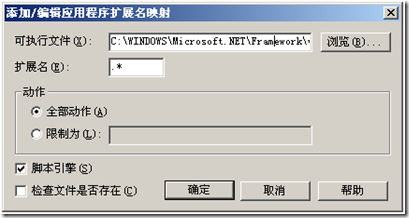
IIS6.0
1. 安装Microsoft .net FrameWork 4.0安装包;
2. 安装ASP.NET MVC 3;
3. 设置“Web扩展服务”中的“ASP.NET v4.0.0.30319”为允许,如下图所示:
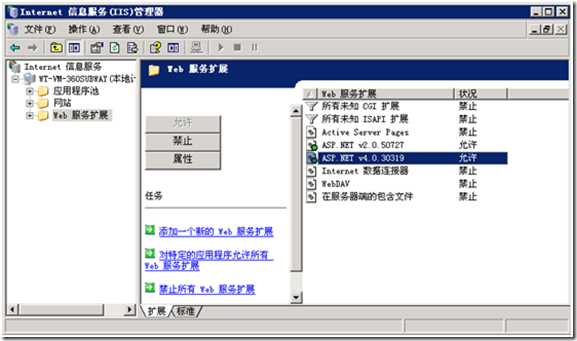
4. 在IIS中发布网站,创建虚拟目录,ASP.NET版本选择4.0.30196;
5. 添加MVC的解析:
右击IIS中的网站选择“属性”-“主目录”-“配置”-“映射”-“插入”,配置如下:
可执行文件:C:\WINDOWS\Microsoft.NET\Framework\v4.0.30196\aspnet_isapi.dll,
确认文件是否存在:不选中
点击确定,最后如下图所示:
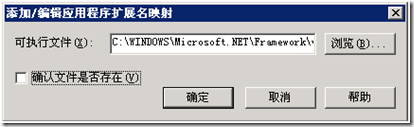
IIS7.5
1. 安装 Microsoft .net FrameWork 4.0安装包;
2. 安装ASP.NET MVC 3;
3. 设置IIS的“ISAPI和CGI限制”中的“ASP.NET v4.0.0.30319”为允许,如下图所示:

4. 在IIS中发布网站;
5. 编辑该网站的应用程序池,设置.NET Framework 版本为4.0.30196;

注意事项:
1. NET Framework4下载地址:
http://www.microsoft.com/downloads/zh-cn/details.aspx?FamilyID=0A391ABD-25C1-4FC0-919F-B21F31AB88B7
2. MVC 3 下载地址:
http://www.microsoft.com/downloads/en/details.aspx?FamilyID=d2928bc1-f48c-4e95-a064-2a455a22c8f6
3. 若在安装完毕NET Framework后才安装的IIS,请重新在IIS中注册NET Framework,在运行中输入:
C:\Windows\Microsoft.NET\Framework\v4.0.30319\aspnet_regiis.exe -i
4. 若出现"若要针对 .NET Framework 4.0 或更高版本进行编译,则提供程序选项中“compilerVersion”特性的值必须为“v4.0”或更高版本。若要针对 .NET Framework 3.5 或更低版本编译此 Web 应用程序,则请从 Web.config 文件的 <compilation> 元素中移除 targetFramework 特性。"错误,请参照下面代码修改或添加网站的Web.config中configuration——system.codedom配置节:
<system.codedom>
<compilers>
<compiler language="c#;cs;csharp" extension=".cs" type="Microsoft.CSharp.CSharpCodeProvider,System, Version=2.0.0.0, Culture=neutral, PublicKeyToken=b77a5c561934e089" warningLevel="4">
<providerOption name="CompilerVersion" value="v4.0"/>
<providerOption name="WarnAsError" value="false"/>
</compiler>
<compiler language="vb;vbs;visualbasic;vbscript" extension=".vb" type="Microsoft.VisualBasic.VBCodeProvider, System, Version=2.0.0.0, Culture=neutral, PublicKeyToken=b77a5c561934e089" warningLevel="4">
<providerOption name="CompilerVersion" value="v4.0"/>
<providerOption name="OptionInfer" value="true"/>
<providerOption name="WarnAsError" value="false"/>
</compiler>
</compilers>
</system.codedom>
在IIS中部署Asp.net Mvc的更多相关文章
- 【续集】在 IIS 中部署 ASP.NET 5 应用程序遭遇的问题
dudu 的一篇博文:在 IIS 中部署 ASP.NET 5 应用程序遭遇的问题 针对 IIS 部署 ASP.NET 5 应用程序的问题,在上面博文中主要采用两种方式尝试: VS2015 的 Publ ...
- 在IIS中部署Asp.Net网站
在IIS中部署Asp.Net网站 1.添加IIS或者删除IIS,在控制面板=>程序和功能=>打开或关闭功能 启动iis,右键计算机=>管理=>服务和应用程序=>Inter ...
- IIS中使用ASP.NET MVC的经验总结
在这篇文章中我们学习在不同版本的IIS中使用ASP.NET MVC和URL Routing.我们学习针对IIS7.0.IIS6.0和更早版本的IIS的处理策略. ASP.NET MVC框架依赖于URL ...
- 如何在IIS 7.5中部署Asp.Net MVC 5的网站
0 Sign in to vote 系统是 windwos 2008 已经安装.Net 4.0 和 .Net 4.5 已经安装MVC4 的需要文件,MVC5 找不见下载地方,求各位大哥告知一下在哪里可 ...
- 在IIS中部署ASP.NET 5应用程序遭遇的问题
用VS2015中创建了一个非常简单的ASP.NET5程序: 在Startup.cs中只输入一行代码: using System; using Microsoft.AspNet.Builder; usi ...
- 不同版本的 IIS 中使用 ASP.NET MVC(C#)【转】
由微软 ASP.NET 团队|2008 年 8 月 19 日 推特 在本教程中,您将学习在不同版本的 Internet Information Services 中如何使用 ASP.NET MVC 和 ...
- Windows + IIS 环境部署Asp.Net Core App
环境:Windows Server 2012, IIS 8, Asp.Net Core 1.1. 不少人第一次在IIS中部署Asp.Net Core App的人都会遇到问题,会发现原来的部署方式无法运 ...
- Windows Server 2008 R2 + IIS 环境部署Asp.Net Core App
Windows + IIS 环境部署Asp.Net Core App 环境:Windows Server 2012, IIS 8, Asp.Net Core 1.1. 不少人第一次在IIS中部署A ...
- 如何在IIS6,7中部署ASP.NET网站
http://www.cnblogs.com/fish-li/archive/2012/02/26/2368989.html 阅读目录 开始 查看web.config文件 在IIS中创建网站 IIS6 ...
随机推荐
- BZOJ2720: [Violet 5]列队春游
2720: [Violet 5]列队春游 Time Limit: 5 Sec Memory Limit: 128 MBSubmit: 173 Solved: 125[Submit][Status] ...
- Poi2006 Palindromes
2780: Poi2006 Palindromes Time Limit: 10 Sec Memory Limit: 512 MBSubmit: 15 Solved: 5[Submit][Stat ...
- bzoj3571————2016——3——12(最小乘积匹配)
bzoj3571 传送门http://www.lydsy.com/JudgeOnline/problem.php?id=3571 题解: ——————来自伟大的thy大神 http://blog.c ...
- iOS 之 支付
现在广泛应用的是微信支付和支付宝支付,这两种应该覆盖了几乎所有网上消费的用户,所以我们就用这两种支付方式就够了.2014年用过支付宝的网民购物占比有94%. 1. iOS 之 微信支付 2. iOS ...
- JMeter使用代理录制脚本
用JMeter做接口测试,有时候接口数量比较多,用录制方式可以节省很多时间,录制接口可以配合badboy使用,但是badboy访问的浏览器是基于ie6的,基本上现在的网站不会对ie6做兼容了,使用代理 ...
- iOS 倒出spa文件 打包
1. 修改Build Settings 修改 Code Signing: codesign failded 意思是签名错误,看看是否xcode -perferences是否没有登录,还有就是钥匙串密码 ...
- CSS控制之IE常见BUG及解决方案
常见bug 解决方案 盒模型bug 使用严格doctype声明 双倍margin bug _display:inline; 不认识a:link 不加:link 3像素margin bug 规范浮动与清 ...
- Delphi 获取内存及CPU信息的函数
Uses MemoryCpuUtils;//首先引用该单元 //声明下列变量用来存储读取的数值 Var iTotalPhysics, iTotalVirtual, iTotalPageFile, iC ...
- Canvas get/putImageData
<!DOCTYPE html> <html lang="en"> <head> <meta charset="UTF-8&quo ...
- 005.数组、for、foreach
1.方法的传输传递 值参数:传递的是副本 引用参数:自身 保留自定义的方法中对值的改变 形参影响实参ref:对应的形参和实参都用ref修饰 输出参数:实参不用赋值,但是自定义方法内必须对此参数赋值!! ...
